今天分享在华为nova3中卸载系统预置应用的步骤讲解。
- 安卓教程
- 46分钟前
- 531
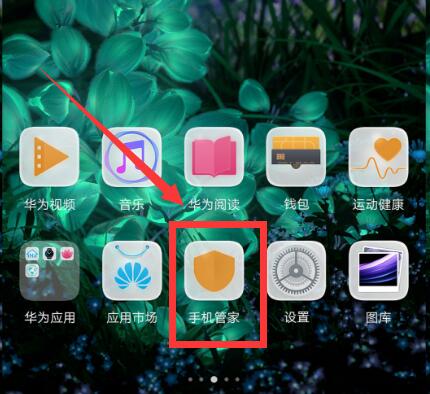
各位用户们知道在华为nova3中怎么卸载系统预置应用吗?若是不知道的话可随着打字教程网小编一同去下面文章中学习下在华为nova3中卸载系统预置应用的步骤讲解。 在...
各位用户们知道在华为nova3中怎么卸载系统预置应用吗?若是不知道的话可随着打字教程网小编一同去下面文章中学习下在华为nova3中卸载系统预置应用的步骤讲解。
在华为nova3中卸载系统预置应用的步骤讲解
1、在nova3的手机桌面上找到并点击打开【手机管家】
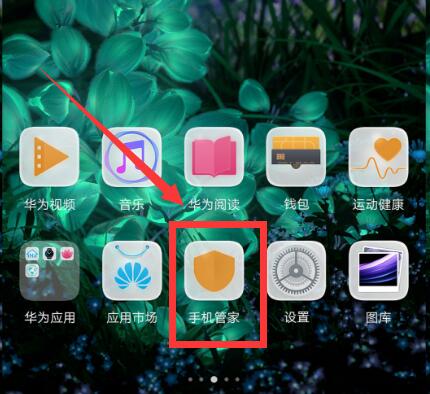
2、进入手机管家之后,点击打开【清理加速】,
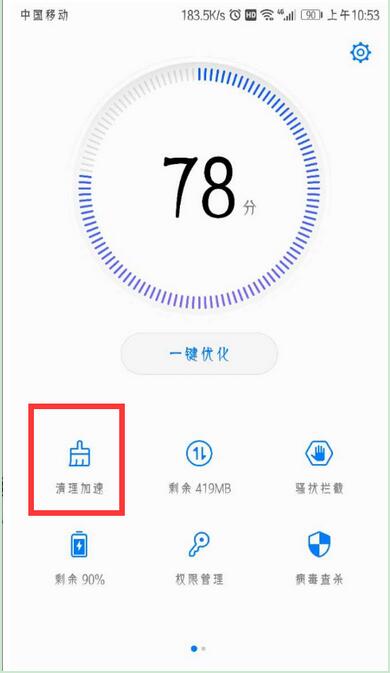
3、在清理加速页面,点击右上角的【空间管理】,
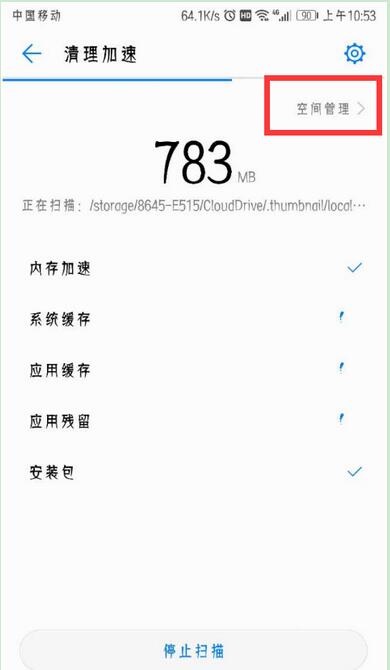
4、点击【不常用应用】可以删除手机上不常用的自己下载的第三方应用,我们点击打开【预置应用卸载】可以对手机自带的预置应用软件进行卸载,
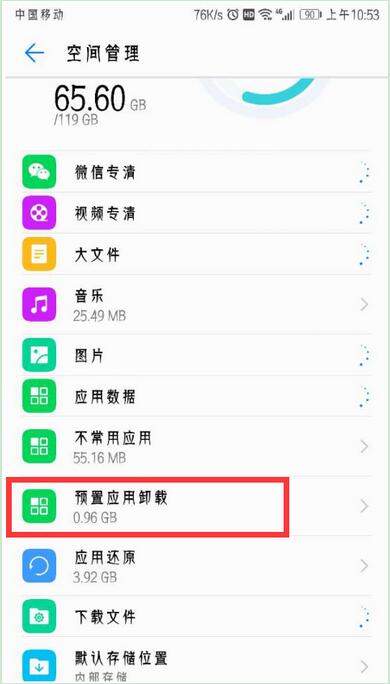
5、进入如下页面点击勾选需要卸载的系统应用,再点击下面的卸载,
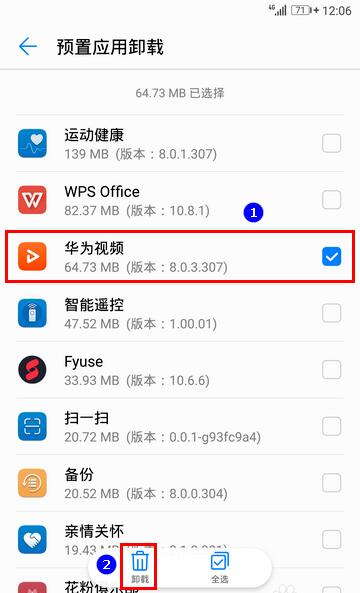
在弹出的提示中点击卸载即可彻底删除卸载该预装应用,不过只有少数几个预装应用支持完全彻底地卸载,不留任何残渣,比如便签,计算器等,而其他一些应用,只支持不完全卸载,仍能通过手机管家进行恢复。
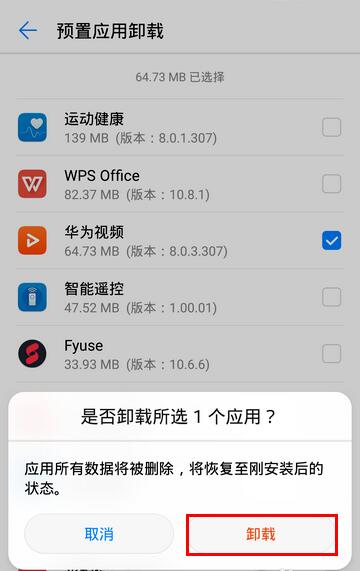
但是,大家可以放心,尽管是不完全卸载,和以前的恢复出厂时的版本还是不同的。经过实际测试,不完全卸载相对来说更“彻底干净”一些!
上文就是打字教程网小编为你们讲解的在华为nova3中卸载系统预置应用的步骤讲解,你们都学会了吗?
本文由cwhello于2024-10-09发表在打字教程,如有疑问,请联系我们。
本文链接:https://www.dzxmzl.com/4351.html
本文链接:https://www.dzxmzl.com/4351.html